MAC PCでSikuliX(シクリ)をバッチファイルから実行する方法を本記事でまとめます。
無料のRPAツール SikuliXを実行する方法は、以下の実行ボタンを押すのが通常ですが、
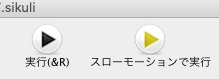
「SikuliX IDEを起動して実行ボタンを押す行為」を自動化したいと考えている方にはオススメです。
MAC PCでSikuliXスクリプトをバッチファイルから実行する方法
【事前準備】アクセシビリティの制限許可設定
SikuliX1.1.4から、SikuliX IDEの起動方法はsikulix.jarをダブルクリックするようになりました。(それ以前はrunsikulix.cmdをダブルクリック)
「.jar」とはJavaのファイルを1つにまとめ、JAR形式で圧縮したファイルのことです。
なお今回は、「mac OS Mojave ver10.14、SikuliX IDE2.0.1」にて実行してます。
MACの場合、ターミナルからGUI操作出来るようにコンピュータの制限を許可設定する必要があります。
「システム環境設定」 > 「セキュリティとプライバシー」 > 「アクセシビリティ」から設定します。
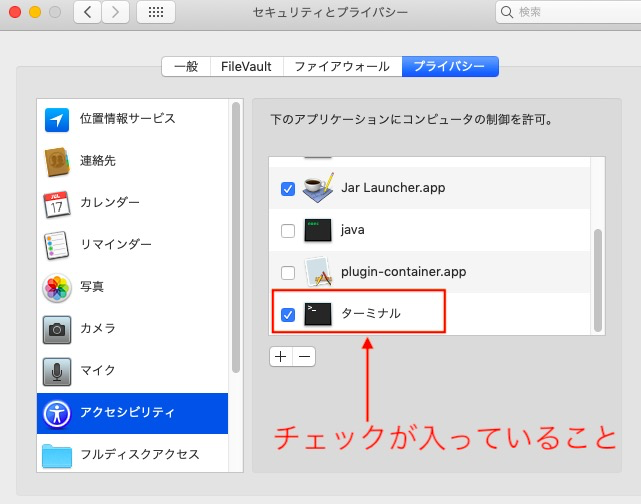
そうしないと、以下のメッセージがログメッセージが出てきます。
「Possible cause in case you did not touch the mouse while script was
running:Mouse actions are blocked generally or by the frontmost application.」
なお、admin権限でログインしていれば問題ないのですが、そうではない場合同様のメッセージが出るようです。
(参考リンク:https://answers.launchpad.net/sikuli/+question/674292)
admin権限で実行するためには以下の二つの方法があります。
1. Terminalでsudoを付けて命令を実行
2. rootユーザとしてログイン
2.はmacの設定は少し面倒なので、1がオススメです。
【実行方法】ターミナル or バッチファイルから実行
実行方法は「ターミナルに直接コマンドを叩いて実行する方法」と「バッチファイルをダブルクリックして実行する方法」の2種類あります。
ターミナルの場合は、以下コマンドを入力してください。
java -jar sikulix-2.0.1.jar -r [任意の名前].sikuli
引数の「-jar」とはjarファイルを実行する時に付与します。「-r」は.sikuliを実行(run)するよという意味です。
バッチファイルの場合は以下のようなテキストファイルを作って”.command”と拡張子を変更して保存すればダブルクリックで実行出来ます。
#!/bin/bash MY_DIRNAME=$(dirname $0) cd $MY_DIRNAME java -jar sikulix-2.0.1.jar -r [任意の名前].sikuli
ちなみに、バッチファイルも以下のコマンドで、コマンドラインから実行出来ます。
bash [任意の名前].command
以上です。なお、筆者は今回の記事で紹介したやり方に加えてmacのスケジュール機能を使って、夜間に勝手にPCが起動し、Sikuliスクリプトを実行して、PCがシャットダウンするようにしてます。
いくらRPAツールで自動化したといっても、ツールを人が実行している、ツール実行の手間(工数)が発生してます。このように実行処理も自動化するとその手間がなくなり、結果アプリケーションの運用工数をほぼゼロに近づけることが出来るのです。


